| 1. |
Windows(R)XPを起動し、デジタル携帯電話対応モデム(IPC5032A)のUSBコネクタを、パソコンのUSBポートへ接続してください。
|
| 2. |
「新しいハードウェアの検索ウィザードの開始」画面が表示されます。「ソフトウェアを自動的にインストールする(推奨)(I)」を選択し、「デジタル携帯電話対応モデム
ドライバディスク」をフロッピーディスクドライブに挿入してください。「次へ」をクリックします。 |
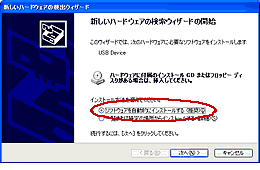 |
| 3. |
ドライバが自動的に読み込まれ、インストールが開始されます。インストールが終了すると右の画面が表示されます。
「完了」をクリックしてください。 |
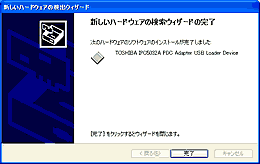 |
| 4. |
「新しいハードウェアの検索ウィザードの開始」画面が表示されます。「ソフトウェアを自動的にインストールする(推奨)(I)」を選択し、「次へ」をクリックしてください。 |
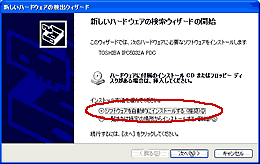 |
| 5. |
右の画面が表示されますが、「続行(C)」をクリックしてインストールを続けてください。 |
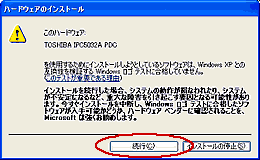 |
| 6. |
右の画面が表示されると、インストールは終了です。「完了」をクリックしてください。 |
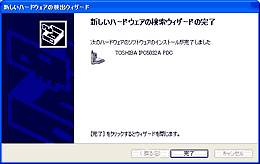 |
 続けて「インストール後のドライバの確認」を行ってください。 続けて「インストール後のドライバの確認」を行ってください。 |


![]() をクリックすると別ウインドウが開きます。
をクリックすると別ウインドウが開きます。